Auteur:
Tamara Smith
Date De Création:
28 Janvier 2021
Date De Mise À Jour:
1 Juillet 2024

Contenu
- Avancer d'un pas
- Partie 1 sur 3: Établir les connexions
- Partie 2 sur 3: Les paramètres de base
- Partie 3 sur 3: Perfectionner vos paramètres
- Conseils
Xbox One est la dernière console de Microsoft. Vous pouvez jouer à des jeux, utiliser Internet, écouter de la musique et regarder la télévision - tout cela en même temps! L'installation initiale de la console est très simple.
Avancer d'un pas
Partie 1 sur 3: Établir les connexions
 Trouvez les connexions. Xbox One a plusieurs connexions à l'appareil qui doivent être établies en premier. Ceux-ci incluent le nouveau capteur Kinect, la connexion Internet et votre décodeur si vous souhaitez regarder la télévision via votre Xbox One.
Trouvez les connexions. Xbox One a plusieurs connexions à l'appareil qui doivent être établies en premier. Ceux-ci incluent le nouveau capteur Kinect, la connexion Internet et votre décodeur si vous souhaitez regarder la télévision via votre Xbox One.  Connecter à Internet. Avant de faire quoi que ce soit, assurez-vous que votre console est connectée à Internet. Vous pouvez établir une connexion avec un câble Ethernet si vous le connectez à votre modem, ou vous pouvez vous connecter sans fil si un routeur Wi-Fi est disponible.
Connecter à Internet. Avant de faire quoi que ce soit, assurez-vous que votre console est connectée à Internet. Vous pouvez établir une connexion avec un câble Ethernet si vous le connectez à votre modem, ou vous pouvez vous connecter sans fil si un routeur Wi-Fi est disponible.  Connectez-vous à votre téléviseur. Utilisez un câble HDMI pour connecter votre Xbox One à votre téléviseur. Connectez le câble HDMI au port HDMI OUT à l'arrière de la Xbox One. L'autre extrémité du câble HDMI va dans l'entrée HDMI de votre téléviseur. Si vous disposez d'un câble ou d'un satellite, vous pouvez connecter un autre câble HDMI au port HDMI IN de votre console et l'autre extrémité au décodeur de télévision par câble ou par satellite.
Connectez-vous à votre téléviseur. Utilisez un câble HDMI pour connecter votre Xbox One à votre téléviseur. Connectez le câble HDMI au port HDMI OUT à l'arrière de la Xbox One. L'autre extrémité du câble HDMI va dans l'entrée HDMI de votre téléviseur. Si vous disposez d'un câble ou d'un satellite, vous pouvez connecter un autre câble HDMI au port HDMI IN de votre console et l'autre extrémité au décodeur de télévision par câble ou par satellite.  Connectez le capteur Kinect. Branchez votre Kinect dans le port Kinect à l'arrière de la Xbox One. Il s'agit du port entre les ports USB et le port IR.
Connectez le capteur Kinect. Branchez votre Kinect dans le port Kinect à l'arrière de la Xbox One. Il s'agit du port entre les ports USB et le port IR. - Le câble du capteur Kinect a une longueur fixe de 3 mètres, alors assurez-vous que votre capteur Kinect est suffisamment proche de votre Xbox One.
 Connectez la Xbox One à une prise électrique. Branchez le câble d'alimentation à l'arrière de la Xbox One dans la prise de courant. Cette prise est située à l'extrême gauche de l'arrière de la console. Branchez le cordon d'alimentation sur une prise électrique. Branchez l'autre extrémité du câble directement dans la console.
Connectez la Xbox One à une prise électrique. Branchez le câble d'alimentation à l'arrière de la Xbox One dans la prise de courant. Cette prise est située à l'extrême gauche de l'arrière de la console. Branchez le cordon d'alimentation sur une prise électrique. Branchez l'autre extrémité du câble directement dans la console. - Le voyant de l'alimentation de la Xbox One doit clignoter pour indiquer que l'alimentation est disponible.
Partie 2 sur 3: Les paramètres de base
 Allumez votre Xbox One. Vous pouvez allumer la console avec votre manette filaire. Appuyez simplement sur le bouton Accueil de votre manette Xbox One et maintenez-la enfoncée pour allumer votre manette et votre console en même temps.
Allumez votre Xbox One. Vous pouvez allumer la console avec votre manette filaire. Appuyez simplement sur le bouton Accueil de votre manette Xbox One et maintenez-la enfoncée pour allumer votre manette et votre console en même temps. - Vous pouvez également toucher le panneau avant de la Xbox One (où se trouve le logo) pour allumer la console.
- Si vous utilisez une manette sans fil, veillez à y mettre d'abord des piles.
- Le capteur Kinect peut également être utilisé pour allumer votre console, sauf lors de la configuration initiale. Vous pouvez normalement allumer votre Xbox One avec le capteur Kinect en disant «Xbox On» à portée de votre capteur Kinect.
 Suivez les instructions à l'écran. La première chose que vous verrez à l'écran est le logo Xbox One sur fond vert. Attendez un moment et vous obtiendrez éventuellement les instructions pour l'installation initiale.
Suivez les instructions à l'écran. La première chose que vous verrez à l'écran est le logo Xbox One sur fond vert. Attendez un moment et vous obtiendrez éventuellement les instructions pour l'installation initiale. - La première instruction est d'appuyer sur A pour continuer. Vous obtenez cette instruction lorsqu'un contrôleur Xbox One est affiché à l'écran. La Xbox One vous accueille pour la première fois.
 Choisissez votre langue. Vous avez le choix entre toutes sortes de langues, dont l'anglais, l'allemand, l'espagnol et bien d'autres. Vous pouvez faire défiler vers le bas pour afficher toutes les options. Sélectionnez votre langue puis appuyez sur A.
Choisissez votre langue. Vous avez le choix entre toutes sortes de langues, dont l'anglais, l'allemand, l'espagnol et bien d'autres. Vous pouvez faire défiler vers le bas pour afficher toutes les options. Sélectionnez votre langue puis appuyez sur A. - Vous remarquerez que les textes sur l'écran Xbox One sont automatiquement traduits dans la langue actuellement sélectionnée dans l'aperçu.
 Choisissez votre emplacement. En fonction de la langue sélectionnée, Xbox One vous donnera désormais la possibilité de choisir le pays dans lequel vous vivez.
Choisissez votre emplacement. En fonction de la langue sélectionnée, Xbox One vous donnera désormais la possibilité de choisir le pays dans lequel vous vivez.  Sélectionnez vos préférences réseau. Vous pouvez choisir une connexion filaire ou une connexion WiFi (sans fil). Pour la stabilité, il est préférable de choisir une connexion filaire.
Sélectionnez vos préférences réseau. Vous pouvez choisir une connexion filaire ou une connexion WiFi (sans fil). Pour la stabilité, il est préférable de choisir une connexion filaire. - Si vous choisissez le sans fil, vous devrez peut-être entrer le mot de passe de votre routeur avant de pouvoir y accéder.
- Si, pour une raison quelconque, la Xbox One ne trouve pas votre routeur, appuyez sur Y sur votre manette pour actualiser l'analyse.
 Mettez à jour votre console. Comme il s'agit de la configuration initiale, vous devrez mettre à jour la Xbox One. C'est presque certain avec toute installation initiale, quelle que soit la console. Vous devez être connecté à Internet pour télécharger la mise à jour d'environ 500 Mo.
Mettez à jour votre console. Comme il s'agit de la configuration initiale, vous devrez mettre à jour la Xbox One. C'est presque certain avec toute installation initiale, quelle que soit la console. Vous devez être connecté à Internet pour télécharger la mise à jour d'environ 500 Mo. - Après la mise à jour, votre console se réinitialisera automatiquement.
Partie 3 sur 3: Perfectionner vos paramètres
 Choisissez votre fuseau horaire. Une fois la Xbox One réinitialisée, vous serez invité à appuyer sur le bouton Démarrer de votre manette pour poursuivre l'installation. Vous devez d'abord sélectionner votre fuseau horaire. Encore une fois, la sélection par défaut dépend du pays que vous avez précédemment sélectionné.
Choisissez votre fuseau horaire. Une fois la Xbox One réinitialisée, vous serez invité à appuyer sur le bouton Démarrer de votre manette pour poursuivre l'installation. Vous devez d'abord sélectionner votre fuseau horaire. Encore une fois, la sélection par défaut dépend du pays que vous avez précédemment sélectionné.  Installez le capteur Kinect. L'installation du capteur Kinect permet de se connecter automatiquement via la reconnaissance Kinect, de contrôler la Xbox One avec votre voix et des gestes de la main, de discuter avec d'autres utilisateurs Kinect et de contrôler votre téléviseur.
Installez le capteur Kinect. L'installation du capteur Kinect permet de se connecter automatiquement via la reconnaissance Kinect, de contrôler la Xbox One avec votre voix et des gestes de la main, de discuter avec d'autres utilisateurs Kinect et de contrôler votre téléviseur. - Assurez-vous que les haut-parleurs sont connectés à votre Xbox One afin que la configuration Kinect puisse déterminer correctement le volume des haut-parleurs.
- Restez silencieux lorsque les instructions le demandent. Cela affectera l'installation de votre capteur Kinect.
 Connectez-vous avec votre compte Microsoft. Vous pouvez utiliser l'adresse e-mail et le mot de passe associés à votre balise de joueur actuelle. Si vous ne possédez pas encore de balise de joueur, vous pouvez utiliser les informations d'identification Skype, Outlook.com, Windows 8 ou Windows Phone à la place.
Connectez-vous avec votre compte Microsoft. Vous pouvez utiliser l'adresse e-mail et le mot de passe associés à votre balise de joueur actuelle. Si vous ne possédez pas encore de balise de joueur, vous pouvez utiliser les informations d'identification Skype, Outlook.com, Windows 8 ou Windows Phone à la place. - Si vous n'avez pas de compte avec l'une de ces alternatives, vous devrez créer un nouveau compte Microsoft avant de continuer.
 Acceptez les conditions d'utilisation de Xbox Live. Lisez et acceptez les conditions d'utilisation de Xbox Live. Après acceptation, la déclaration de confidentialité sera affichée.
Acceptez les conditions d'utilisation de Xbox Live. Lisez et acceptez les conditions d'utilisation de Xbox Live. Après acceptation, la déclaration de confidentialité sera affichée. 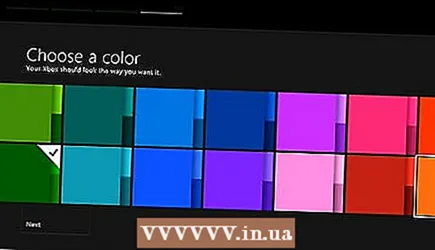 Ajustez le look. Vous aurez la possibilité de choisir une couleur pour le jeu de couleurs de votre Xbox One. Lors du choix, vous verrez un aperçu de ce à quoi ressemblera votre tableau de bord.
Ajustez le look. Vous aurez la possibilité de choisir une couleur pour le jeu de couleurs de votre Xbox One. Lors du choix, vous verrez un aperçu de ce à quoi ressemblera votre tableau de bord.  Enregistrez votre mot de passe. Avant de terminer l'installation, Xbox One vous demandera si vous souhaitez enregistrer votre mot de passe. Il est recommandé de l'enregistrer pour éviter que votre console ne vous demande votre mot de passe à chaque fois que vous vous connectez, mais n'enregistrez pas le mot de passe si vous ne savez pas qui d'autre utilise la console.
Enregistrez votre mot de passe. Avant de terminer l'installation, Xbox One vous demandera si vous souhaitez enregistrer votre mot de passe. Il est recommandé de l'enregistrer pour éviter que votre console ne vous demande votre mot de passe à chaque fois que vous vous connectez, mais n'enregistrez pas le mot de passe si vous ne savez pas qui d'autre utilise la console. - Il vous sera également demandé si le capteur Kinect peut vous connecter automatiquement lors de la reconnaissance.
 Terminez la procédure d'installation. Appuyez maintenant sur le bouton Démarrer de votre manette pour terminer la procédure d'installation et accédez au tableau de bord de votre Xbox One avec la couleur choisie. Profitez de votre nouvelle Xbox One!
Terminez la procédure d'installation. Appuyez maintenant sur le bouton Démarrer de votre manette pour terminer la procédure d'installation et accédez au tableau de bord de votre Xbox One avec la couleur choisie. Profitez de votre nouvelle Xbox One!
Conseils
- Pour profiter au maximum de l'expérience en ligne, vous devrez peut-être payer et vous inscrire à un abonnement Xbox Live Gold. Cela rend toutes les fonctionnalités en ligne de la Xbox One disponibles, y compris le jeu en ligne avec des amis.
- Lorsque vous enregistrez une nouvelle console, vous avez la possibilité d'essayer gratuitement votre abonnement Xbox Live Gold pendant 30 jours.



